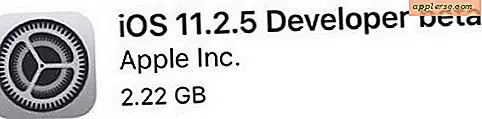Drag & Drop funktioniert unter Mac OS X nicht? Einfache Tipps zur Fehlerbehebung

Drag & Drop ist ein wesentliches Feature auf dem Mac, das häufig für Interaktionen im OS X Finder und in anderen Anwendungen verwendet wird. Wenn Drag & Drop offensichtlich aus heiterem Himmel nicht mehr funktioniert, sollten Sie das Problem schnell lösen. Obwohl dies ein eher seltenes Problem ist, kommt es häufig genug zu einem Fehler beim Ziehen und Ablegen, sodass wir Fragen dazu bekommen, und es lohnt sich, es zu behandeln. Wenn Sie das Problem nicht per Drag & Drop lösen können, ist die Fehlerbehebung unabhängig davon, ob Sie ein Trackpad oder eine Maus mit einem Mac verwenden, gleich. Lesen Sie weiter, um das Problem zu beheben.
Für die besten Ergebnisse werden Sie diese wahrscheinlich in der Reihenfolge ihrer Einfachheit bis etwas komplexer versuchen wollen.
WARTEN! Überprüfen Sie zuerst die Hardware für Gunk & Grime!
Bevor wir mit den softwarebasierten Tipps zur Fehlerbehebung beginnen, prüfen Sie, ob sich auf der Oberfläche des Trackpads, in der Tracking-Oberfläche der Maus und in den Schaltflächen Material-, Schmutz- oder Schmutzpartikel angesammelt haben. Wenn dies der Fall ist, reinigen Sie das zuerst, da physische Hindernisse auf jeden Fall merkwürdiges Verhalten bei Eingabeschnittstellen verursachen können. Wenn Sie dies getan haben und sicher sind, dass dies nicht die Ursache für die Unfähigkeit zum Ziehen und Ablegen ist, fahren Sie mit den folgenden Tipps fort.
1: Erneut den OS X Finder starten
Wenn Drag & Drop bei Interaktionen mit dem Dateisystem fehlschlägt, ist es oft die einfachste Lösung, den Finder einfach neu zu starten:
- Drücken Sie Befehl + Wahl + Escape, um das Menü "Beenden" aufzurufen
- Wählen Sie "Finder" aus der Liste und klicken Sie auf "Relaunch", um die Finder App zu beenden und erneut zu öffnen
- Schließen Sie das Menü "Beenden beenden"

Versuchen Sie es erneut per Drag and Drop, funktioniert das? Es sollte jetzt gut funktionieren, aber wenn nicht, haben wir ein paar andere Troubleshooting-Tricks ...
2: Starten Sie den Computer neu
Neustarten funktioniert oft, um Probleme beim Ziehen und Ablegen zu beheben, wenn der Finder neu gestartet wurde. Dies gilt insbesondere, wenn Sie einer von uns sind, der seinen Mac grundsätzlich nie neu startet.
- Gehe zum Apple-Menü und wähle "Neustart"
- Wenn der Mac wieder hochfährt, versuchen Sie wie gewohnt Drag & Drop zu verwenden
Drag & Drop funktioniert jetzt in Mac OS X? Groß! Wenn nicht ... nun, wir haben noch eine andere Lösung, also fürchtet euch nicht!

3: Trash Related plist Dateien & Reboot
Wenn Sie den Finder bereits gezwungen haben, den Mac neu zu starten und neu zu starten, aber Sie immer noch Probleme mit Drag & Drop haben, liegt das Problem wahrscheinlich an einer Einstellungsdatei. Daher werden wir die Einstellungen vernichten und neu starten. Dies ist eine effektive Methode, um seltsames Verhalten für eine Mac-Maus und ein Trackpad zu beheben. Starten Sie dann den Mac erneut.
Sie werden hier einige Benutzerlevel-Einstellungsdateien löschen. Es ist eine gute Idee, zuerst eine Sicherungskopie des Macs zu erstellen, nur für den Fall, dass Sie etwas kaputt machen:
- Drücken Sie im OS X-Finder Befehl + Umschalt + G, um den immer nützlichen Bildschirm "Gehe zu Ordner" aufzurufen, und geben Sie ~ / Library / Preferences / als Ziel an und klicken Sie auf Go
- Suchen Sie die folgenden Plist-Datei (en) aus dem Benutzer Bibliothek Einstellungen Ordner:
- Löschen Sie diese Einstellungsdateien und starten Sie den Mac erneut
com.apple.AppleMultitouchTrackpad.plist
com.apple.driver.AppleBluetoothMultitouch.trackpad.plist
com.apple.preference.trackpad.plist
com.apple.driver.AppleBluetoothMultitouch.mouse.plist
com.apple.driver.AppleHIDMouse.plist
Versuchen Sie es noch einmal, indem Sie die ursprünglichen Fehler in OS X per Drag and Drop ablegen, es sollte an dieser Stelle gut funktionieren.
Denken Sie daran, dass beim Verlust von Einstellungsdateien die Anpassungen verloren gehen, die Sie für diese Geräte vorgenommen haben. In diesem Fall verlieren Sie möglicherweise die Anpassung an Tracking-Geschwindigkeit, Fingerdruck, Mausklicks und alles, was Sie für eine Maus oder ein Trackpad eingestellt haben .
Hat das für dich funktioniert? Haben Sie eine andere Lösung oder Lösung, wenn Drag & Drop in Mac OS X nicht mehr funktioniert? Lass es uns in den Kommentaren wissen!